Icinga 2 est un système de surveillance gratuit, open-source et le plus largement utilisé qui peut être utilisé pour surveiller la santé des hôtes et des services en réseau. Avec Icinga 2, vous pouvez surveiller la charge du processeur, l'utilisation de la mémoire, l'utilisation du disque, IMAP, POP3, SMTP, HTTP, les routeurs, les commutateurs et bien d'autres. Icinga 2 peut être installé sur tous les principaux systèmes d'exploitation, y compris Debian, Ubuntu, CentOS, RHEL, FreeBSD, Fedora, ArchLinux et bien d'autres.
Dans ce tutoriel, nous allons apprendre à installer et configurer Icinga 2 et Icinga Web 2 sur Debian 10.
Exigences
- Un serveur exécutant Debian 10.
- Une adresse IP statique est configurée sur votre serveur.
- Un mot de passe root est configuré sur votre serveur.
Mise en route
Tout d'abord, il est recommandé de mettre à jour votre système avec la dernière version. Vous pouvez le faire en exécutant la commande suivante :
apt-get update -y
apt-get upgrade -y
Une fois votre système mis à jour, redémarrez-le pour appliquer les modifications.
Installer Apache et PHP
Avant de commencer, vous devrez installer le serveur Web Apache, PHP et d'autres modules PHP sur votre système. Vous pouvez tous les installer avec la commande suivante :
apt-get install apache2 libapache2-mod-php php php-common php-curl php-gd php-curl php-dom php-mysql php-intl php-imagick -y
Une fois tous les packages installés, ouvrez le fichier php.ini et modifiez certains paramètres avec la commande suivante :
nano /etc/php/7.3/apache2/php.ini
Modifiez les lignes suivantes :
memory_limit = 256M file_uploads = On allow_url_fopen = On allow_url_include = Off post_max_size 64M upload_max_filesize = 100M max_execution_time = 300 default_charset = "UTF-8" date.timezone = "Asia/Kolkata"
Enregistrez et fermez le fichier lorsque vous avez terminé. Ensuite, redémarrez le service Apache pour appliquer les modifications :
systemctl restart apache2
Une fois que vous avez terminé, vous pouvez passer à l'étape suivante.
Installer Icinga2
Par défaut, Icinga2 est disponible dans le dépôt par défaut de Debian 10. Vous pouvez l'installer avec d'autres outils requis en exécutant la commande suivante :
apt-get install icinga2 vim-icinga2 monitoring-plugins-basic monitoring-plugins-common icingacli -y
Une fois tous les packages installés, démarrez le service Icinga2 et activez-le après le redémarrage du système avec la commande suivante :
systemctl start icinga2
systemctl enable icinga2
Vous pouvez également vérifier l'état d'Icinga2 avec la commande suivante :
systemctl status icinga2.service
Vous devriez obtenir le résultat suivant :
? icinga2.service - Icinga host/service/network monitoring system
Loaded: loaded (/lib/systemd/system/icinga2.service; enabled; vendor preset: enabled)
Active: active (running) since Sat 2019-09-28 06:01:32 EDT; 28s ago
Docs: https://icinga.com/docs/icinga2/latest/
Main PID: 1619 (icinga2)
Tasks: 15 (limit: 1138)
Memory: 64.6M
CGroup: /system.slice/icinga2.service
??1619 /usr/lib/x86_64-linux-gnu/icinga2/sbin/icinga2 --no-stack-rlimit daemon -e
??1651 /usr/lib/x86_64-linux-gnu/icinga2/sbin/icinga2 --no-stack-rlimit daemon -e
??3060 /usr/lib/nagios/plugins/check_apt
??3061 /usr/bin/apt-get -o Debug::NoLocking=true -s -qq upgrade
Sep 28 06:01:32 debian icinga2[1619]: [2019-09-28 06:01:32 -0400] information/ConfigItem: Instantiated 1 Endpoint.
Sep 28 06:01:32 debian icinga2[1619]: [2019-09-28 06:01:32 -0400] information/ConfigItem: Instantiated 1 FileLogger.
Sep 28 06:01:32 debian icinga2[1619]: [2019-09-28 06:01:32 -0400] information/ConfigItem: Instantiated 215 CheckCommands.
Sep 28 06:01:32 debian icinga2[1619]: [2019-09-28 06:01:32 -0400] information/ScriptGlobal: Dumping variables to file '/var/cache/icinga2/icing
Sep 28 06:01:32 debian icinga2[1619]: [2019-09-28 06:01:32 -0400] information/ConfigItem: Triggering Start signal for config items
Sep 28 06:01:32 debian icinga2[1619]: [2019-09-28 06:01:32 -0400] information/FileLogger: 'main-log' started.
Sep 28 06:01:32 debian icinga2[1619]: [2019-09-28 06:01:32 -0400] information/NotificationComponent: 'notification' started.
Sep 28 06:01:32 debian icinga2[1619]: [2019-09-28 06:01:32 -0400] information/CheckerComponent: 'checker' started.
Sep 28 06:01:32 debian icinga2[1619]: [2019-09-28 06:01:32 -0400] information/ConfigItem: Activated all objects.
Sep 28 06:01:32 debian systemd[1]: Started Icinga host/service/network monitoring system.
Une fois que vous avez terminé, vous pouvez passer à l'étape suivante.
Installer et configurer les modules MariaDB et IDO
Ensuite, vous devrez installer le serveur MariaDB et les modules IDO sur votre système. Vous pouvez les installer en exécutant la commande suivante :
apt-get install mariadb-common mariadb-server icinga2-ido-mysql
Au cours du processus d'installation, vous serez invité à activer la fonctionnalité ido-mysql d'Icinga2, comme indiqué dans l'écran suivant.
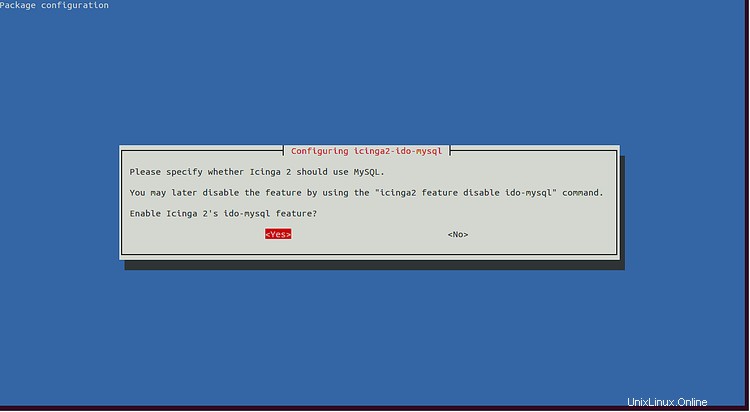
Sélectionnez oui et appuyez sur Entrée . Vous serez invité à configurer la base de données pour icinga2-ido-mysql avec dbconfig-common comme indiqué dans l'écran suivant.
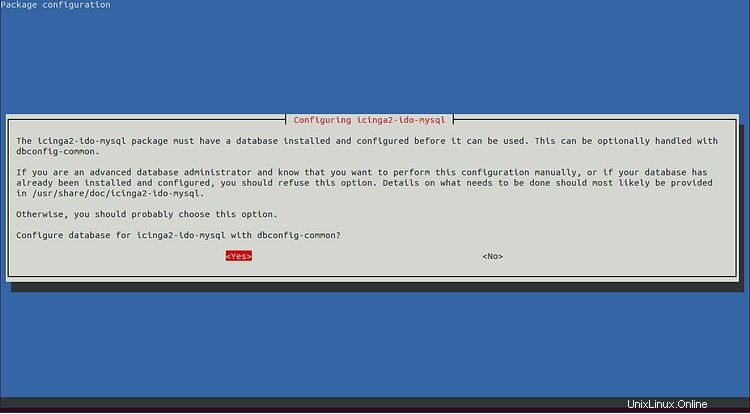
Sélectionnez oui et appuyez sur Entrée . Vous serez invité à fournir le mot de passe de l'application MySQL pour icinga2-ido-mysql
comme indiqué dans l'écran suivant.
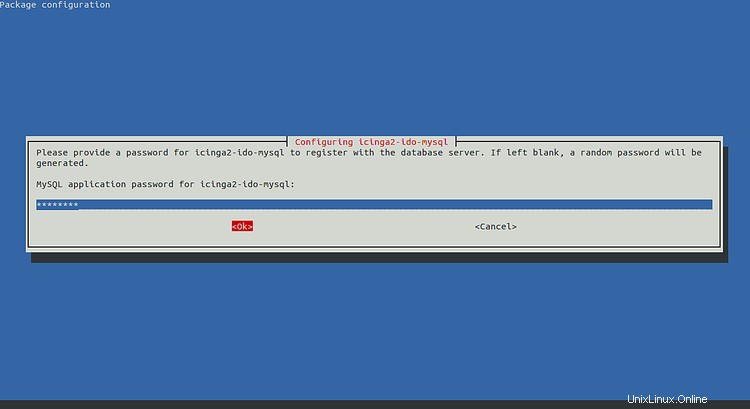
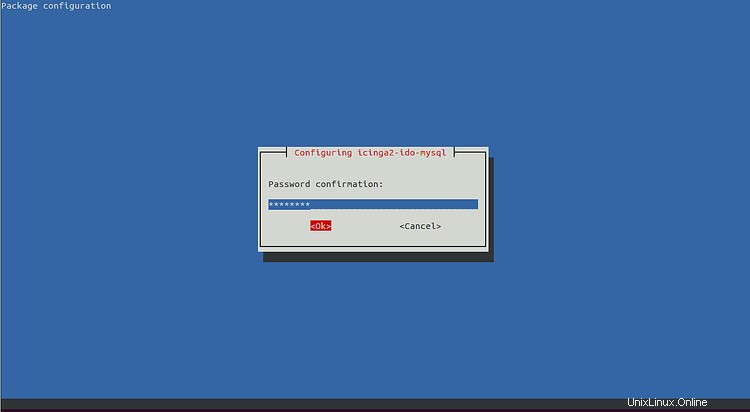
Fournissez votre mot de passe souhaité et cliquez sur OK bouton pour terminer l'installation.
Ensuite, vous devrez créer une base de données et un utilisateur pour Icinga web 2. Tout d'abord, connectez-vous au shell MariaDB avec la commande suivante :
mysql -u root -p
Fournissez votre mot de passe root et créez une base de données et un utilisateur pour Icinga web 2 avec la commande suivante :
MariaDB [(none)]> CREATE DATABASE icingaweb2;
MariaDB [(none)]> GRANT ALL PRIVILEGES ON icingaweb2.* TO 'icingaweb2'@'localhost' IDENTIFIED BY 'password';
Ensuite, videz les privilèges et quittez le shell MariaDB avec la commande suivante :
MariaDB [(none)]> FLUSH PRIVILEGES;
MariaDB [(none)]> EXIT;
Une fois que vous avez terminé, vous pouvez passer à l'étape suivante.
Installer Icinga Web 2
Icinga Web 2 est un framework d'application basé sur PHP qui peut être utilisé pour gérer Icinga2 via un navigateur Web. Vous pouvez l'installer en exécutant simplement la commande suivante :
apt-get install icingaweb2 -y
Une fois installé, créez un groupe système pour Icinga web 2 et ajoutez l'utilisateur www-data à ce groupe afin qu'Apache puisse avoir accès aux fichiers :
addgroup --system icingaweb2
usermod -a -G icingaweb2 www-data
Ensuite, vous devrez générer un nouveau jeton de configuration pour Icinga Web 2. Vous pouvez le configurer avec la commande suivante :
icingacli setup config directory --group icingaweb2
icingacli setup token create
Vous devriez voir le résultat suivant :
36ab602342cceb9c
Remarque :Veuillez vous souvenir de ce jeton. Vous aurez besoin de ce jeton lors de la configuration d'Icinga Web 2.
Enfin, redémarrez le service Apache et Icinga2 pour appliquer tous les changements de configuration :
systemctl restart apache2
systemctl restart icinga2
Accéder à Icinga Web 2
Icinga2 et Icinga Web 2 sont maintenant installés et configurés. Il est temps de configurer Icinga Web 2.
Ouvrez votre navigateur Web et saisissez l'URL http://votre-adresse-ip/icingaweb2/setup . Vous serez redirigé vers la page suivante :
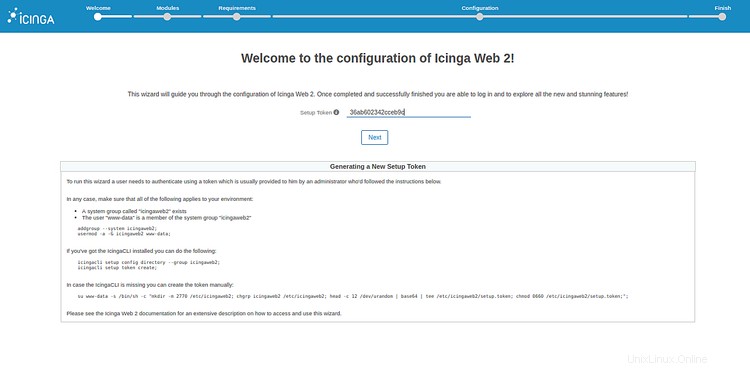
Fournissez le jeton de configuration Icinga Web 2 que vous avez généré précédemment et cliquez sur Suivant bouton. Vous devriez voir la page suivante :
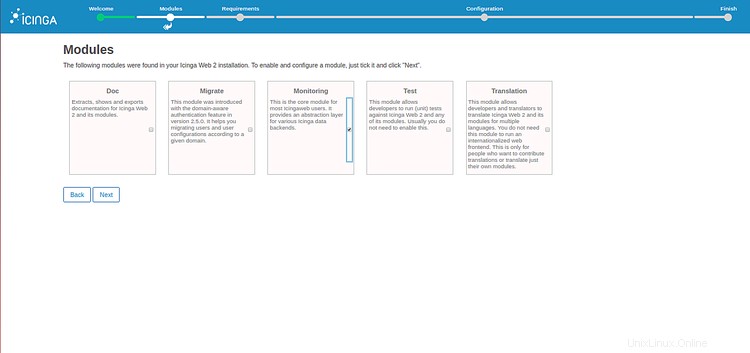
Maintenant, sélectionnez le module souhaité et cliquez sur Suivant bouton. Vous devriez voir la page suivante :
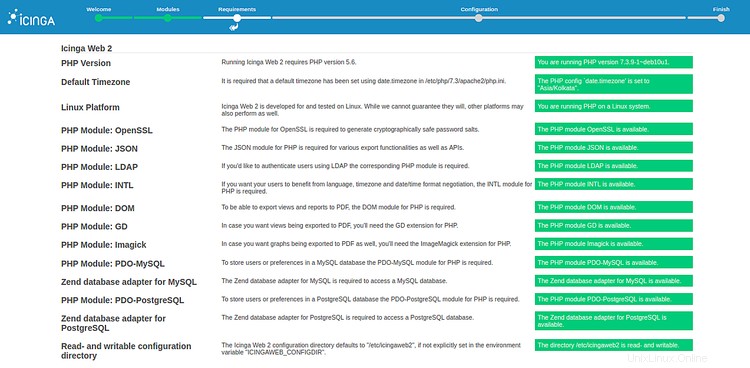
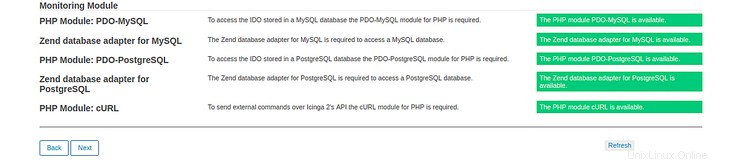
Assurez-vous que tous les modules PHP requis sont installés. Cliquez ensuite sur Suivant bouton. Vous devriez voir la page suivante :
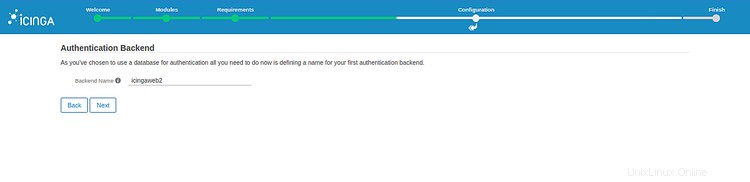
Sélectionnez le type d'authentification comme base de données et cliquez sur Suivant bouton. Vous devriez voir la page suivante :
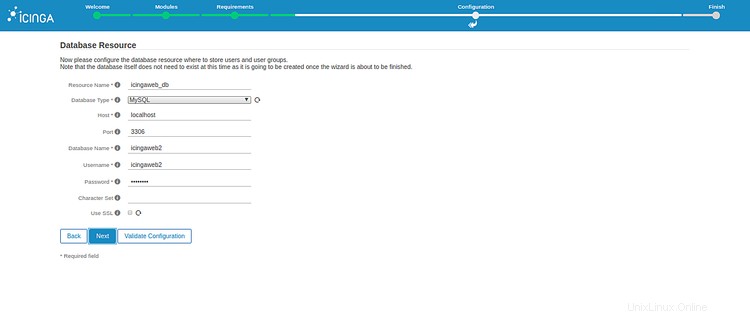
Fournissez les détails de votre base de données tels que le nom de la base de données, le nom d'utilisateur de la base de données, le mot de passe et cliquez sur Suivant bouton. Vous devriez voir la page suivante :
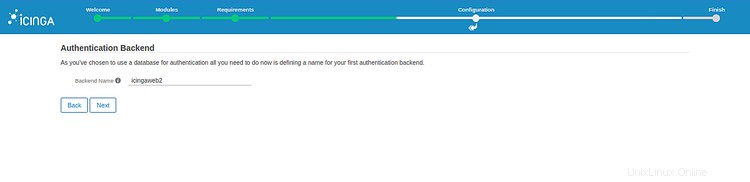
Indiquez votre nom de backend et cliquez sur Suivant bouton. Vous devriez voir la page suivante :
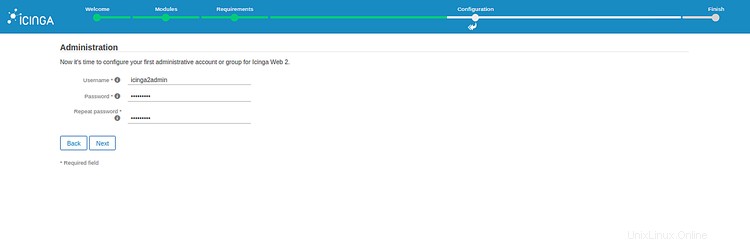
Créez votre utilisateur administrateur Icingaweb2 et cliquez sur Suivant bouton. Vous devriez voir la page suivante :
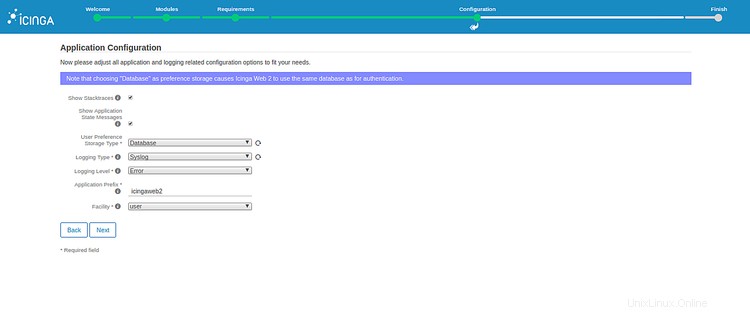
Cliquez sur Suivant bouton. Vous devriez voir la page suivante :
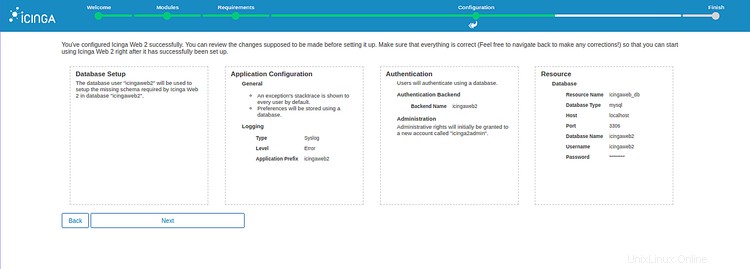
Passez en revue toutes les modifications que vous avez apportées et cliquez sur Suivant bouton. Vous devriez voir la page suivante :
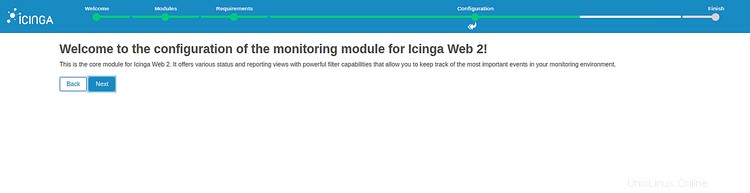
Cliquez sur Suivant bouton pour configurer le module de surveillance. Vous devriez voir la page suivante :
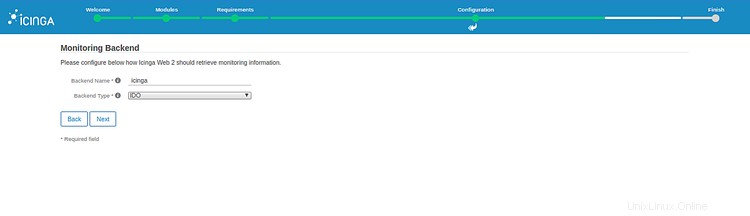
Indiquez votre nom de backend et votre type de backend, puis cliquez sur Suivant bouton. Vous devriez voir la page suivante :
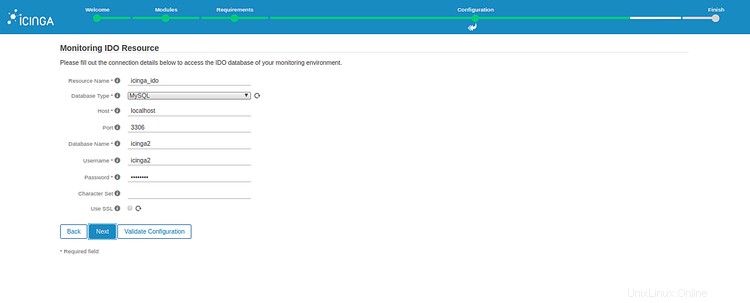
Fournissez les détails de votre base de données que vous avez créée lors de l'installation de l'IDO et cliquez sur Suivant bouton. Vous devriez voir la page suivante :
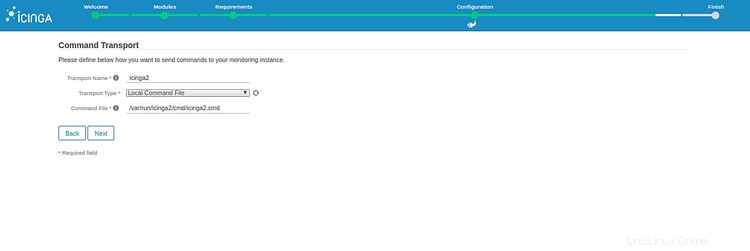
Indiquez votre nom de transport, sélectionnez une ligne de commande locale et cliquez sur Suivant bouton. Vous devriez voir la page suivante :
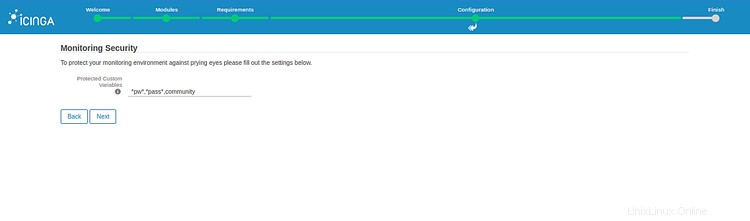
Cliquez sur Suivant bouton. Vous devriez voir la page suivante :
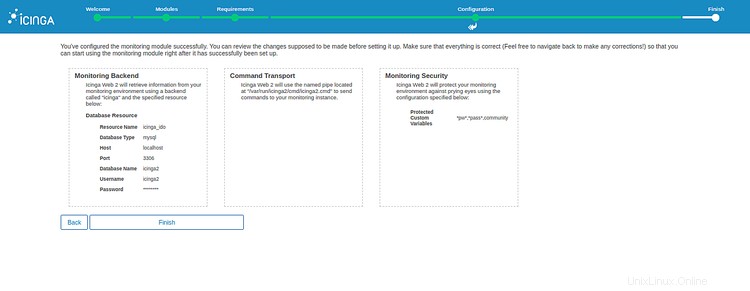
Maintenant, passez en revue toutes les modifications que vous avez apportées et cliquez sur Terminer bouton. Une fois l'installation terminée avec succès, vous devriez voir la page suivante :
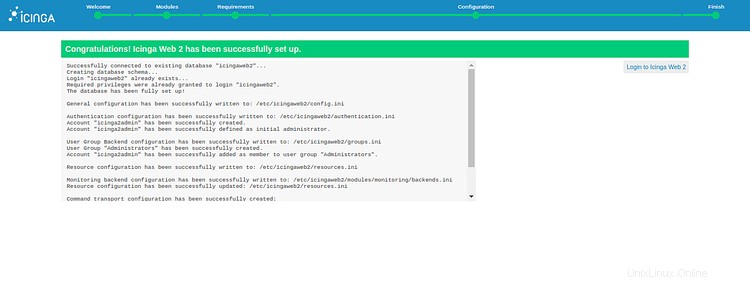
Cliquez sur Connexion à Icinga Web 2 . Vous serez redirigé vers la page suivante :
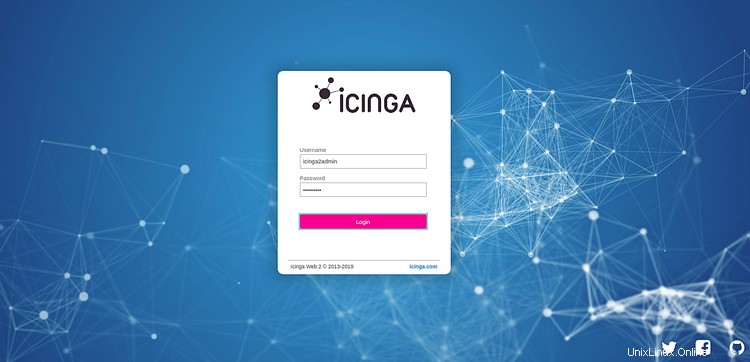
Fournissez votre nom d'utilisateur et votre mot de passe d'administrateur Icinga2 et cliquez sur Connexion bouton. Vous devriez voir le tableau de bord Icinga2 sur la page suivante :
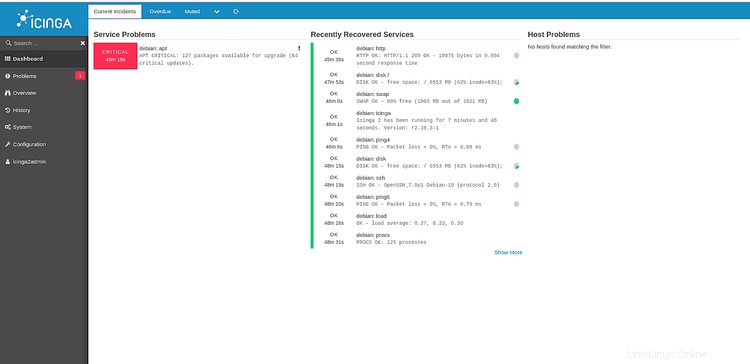
Toutes nos félicitations! vous avez installé et configuré avec succès Icinga2 et Icinga web 2 sur le serveur Debian 10. Vous pouvez maintenant facilement ajouter des hôtes de surveillance à votre serveur et commencer la surveillance. N'hésitez pas à me demander si vous avez des questions.